Тарифы — Help Mail.ru. Облако
8 ГБ — это базовый объём Облака, который предоставляется всем пользователям при регистрации. Если вам не хватает этого объема, вы можете купить дополнительное место на месяц или год. Подробнее о тарифах смотрите в этой статье.
Мобильные тарифы
Мобильные тарифы действуют при покупке дополнительного объема через iOS- и Android-приложение Облака. Купленный объем прибавляется к уже имеющемуся. То есть если у вашего Облака объем 16 ГБ и вы купили еще 8 ГБ, объем станет 24 ГБ.
|
Объем
|
Ежемесячная подписка, руб
|
Годовая подписка, руб
| ||
|
iOS
|
Android
|
iOS
|
Android
| |
|
+8 ГБ
|
29
|
29
|
299
|
290
|
|
+32 ГБ
|
59
|
53
|
529
|
529
|
|
+64 ГБ
|
75
|
75
|
749
|
749
|
|
+128 ГБ
|
149
|
149
|
1490
|
1490
|
|
+256 ГБ
|
229
|
229
|
2290
|
2290
|
|
+512 ГБ
|
379
|
379
|
3790
|
3790
|
|
+ 1 ТБ
|
699
|
699
|
6990
|
6990
|
Веб-тарифы
Веб-тарифы действуют при покупке объема через веб-версию Облака. Купленный объем прибавляется к уже имеющемуся. То есть, если у вашего Облака объем 16 ГБ, и вы купили тариф 512 ГБ, объем Облака станет 528 ГБ.
|
Объем
|
Ежемесячная подписка, руб
|
Годовая подписка, руб
|
| +128 ГБ | 149 | 1490 |
|
+256 ГБ
|
229
|
2290
|
|
+512 ГБ
|
379
|
3790
|
|
+1 ТБ
|
699
|
6990
|
|
+2 ТБ
|
1390
|
13 900
|
|
+4 ТБ
|
2690
|
26 900
|
При покупке любого тарифа максимальный объем одного загружаемого файла повышается до 32 ГБ.
Вопросы о тарифах
Когда начнет действовать подключенный тариф?
Выбранный тариф станет доступен с момента оплаты ровно на месяц или ровно на год (в зависимости от выбранного тарифа): если вы оплатили 1 год тарифа 2 ТБ 1 декабря 2016 года, то он будет доступен до 1 декабря 2017 года.
Что будет, когда закончится оплаченный период времени?
Если период действия тарифа закончился, а ранее оплаченный объем Облака занят (например, вы оплатили 100 ГБ места и заняли 45 ГБ из них), то вы не сможете:
- загружать новые файлы в Облако;
- создавать и редактировать документы;
- редактировать документы в Почте;
- сохранять вложения из писем, хранящихся в вашем почтовом ящике, в Облако;
- принимать приглашения на ведение общих папок.
Чтобы продолжить пользоваться Облаком, оплатите тариф или удалите все файлы из Облака, которые занимают неоплаченное место.
При оплате выбранного тарифа установите галочку «Подключить автоплатеж». После окончания тариф будет автоматически продлен еще на один период (месяц или год).
Я хочу перейти со своего текущего тарифа на тариф, в котором предоставляется больше места. Как это сделать?
В Облаке нажмите «Увеличить объем» и выберите новый тариф. После оплаты нового тарифа к текущему объему облака прибавится объем, который вы купили.
Например, текущий объем вашего облака — 8 ГБ.
1 января 2019 вы купили +128 ГБ на месяц — итого 136 ГБ. На следующий день 3 января 2019 вы купили ещё +256 ГБ на месяц — итого 392 ГБ.
Таким образом, до 1 февраля 2019 будет объем Облака 392 ГБ, а до 2 февраля 2019 — 264 ГБ.
Я купил сначала веб-тариф, а потом мобильный. Не понимаю, почему у меня такой объем.
В этой ситуации объем вашего Облака сначала установится до купленного веб-тарифа, а затем к нему прибавятся гигабайты из приложения. Например: объем вашего облака — 16 ГБ. Вы купили 8 ГБ через приложение, и объем изменился на 24 ГБ. Затем вы приобрели веб-тариф 512 ГБ. Объем Облака изменится на 512 ГБ, и затем к нему прибавятся 8 ГБ, купленные ранее через приложение. Таким образом, объем Облака составит 520 ГБ.
Я хочу перейти со своего текущего тарифа на тариф, в котором предоставляется меньше места. Как это сделать?
Через веб-версию невозможно купить места меньше, чем есть у вас сейчас. В приложении вы можете купить дополнительную память меньшую по объему, но она прибавится к уже имеющейся памяти.
Подключить и отключить тариф — Help Mail.ru. Облако
Увеличить объем
Чтобы увеличить объём Облака:
- Проведите по экрану слева направо (свайп вправо) или нажмите на значок
 «Боковое меню приложения», расположенный в левом верхнем углу экрана;
«Боковое меню приложения», расположенный в левом верхнем углу экрана;
- Перейдите в раздел «Увеличить объём»;

- Ознакомьтесь с предложенными тарифами и выберите тот, который оптимален для вас. Для этого листайте вправо.
При увеличении объема Облака через приложение:
- К текущему объему Облака добавляется то количество ГБ, которое указано в названии тарифа. Например, если объем Облака был 16 ГБ, то после подключения пакета +100ГБ, объем будет составлять 116 ГБ.
- Все тарифы позволяют увеличить размер загружаемого файла со стандартных 2 ГБ до 32 ГБ.

- В появившемся окне выберите, на какой период вы хотите купить выбранный объем — на месяц или на год.
Выгоднее выбирать тарифы сразу на год, чем оплачивать каждый месяц отдельно.
- Выберите способ оплаты в Google Play или добавьте новый (карта или PayPal).
Обратите внимание, что из-за особенностей магазина приложений Google Play, список тарифов, доступных для подключения через приложение будет отличаться от тарифов, доступных в веб-версии Облака, в том числе и по стоимости.
Рекомендуем вам также воспользоваться видеопомощью по приложению.
Активировать промокод
Если у вас есть промокод на память в Облаке, вы можете активировать его и подключить дополнительное место.
- Перейдите в
 меню → «Настройки» → «Активация промокода».
меню → «Настройки» → «Активация промокода». - Введите промокод.
- Нажмите «Активировать».
Промокод можно использовать только один раз.
Отключить тариф
-
Откройте Play Маркет.
- Перейдите в
 меню → «Подписки».
меню → «Подписки». - Найдите подписку на Облако.
- Нажмите «Отменить подписку».
- Следуйте инструкциям.
Подписка — Help Mail.ru. Облако
Оплата
- Перейдите на сайт disk-o.cloud.
- Перейдите в раздел «Тарифные планы Диск-О:».
- Выберите тариф:
| Подписка на три месяца | 590 ₽ (196 ₽ в месяц). Сумма будет списываться раз в три месяца |
| Подписка на год | 1815 ₽ (165 ₽ в месяц). Сумма будет списываться раз в год |
- Введите вашу почту. На нее придет лицензионный ключ.
- Выберите способ оплаты и введите данные.
- Нажмите «Оплатить».
Если вы загрузили «Диск-О:» через App Store, покупайте подписку в приложение, а не на сайте. Подробнее
Подписка на «Диск-О:» не влияет на размер загружаемых файлов в Облаке Mail.ru. Если вам необходимо загружать больше 2 ГБ в Облаке, подключите тариф.
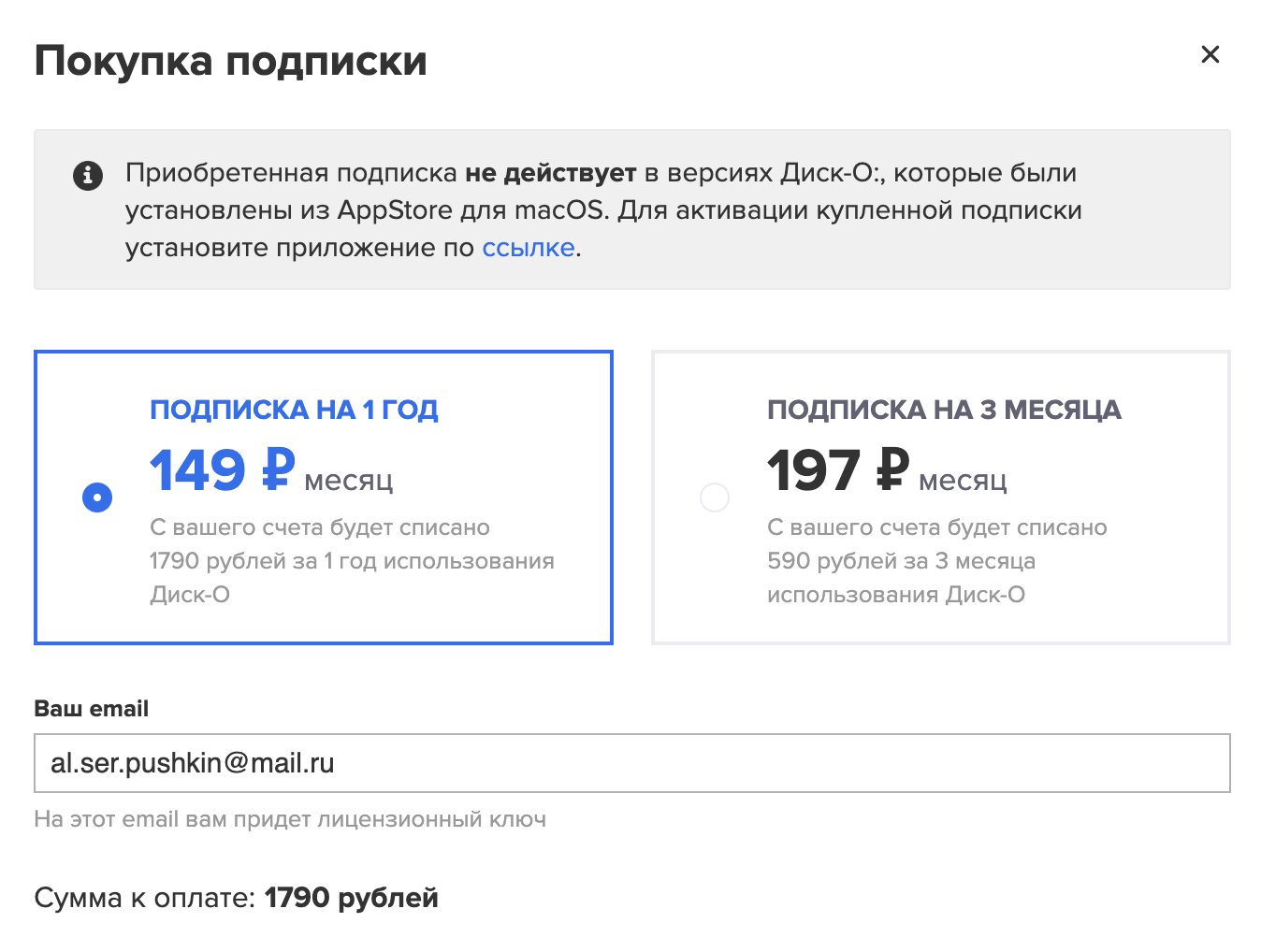
Активация
- Перейдите в почтовый ящик, который вы указали при покупке тарифа.
- Найдите письмо с темой «Ваша подписка на Диск-О:».
- Скопируйте лицензионный ключ из письма.
- Откройте приложение «Диск-О:» на компьютере.
- Нажмите
 → «Активировать ключ».
→ «Активировать ключ». - Вставьте ключ в поле и нажмите «Активировать ключ».
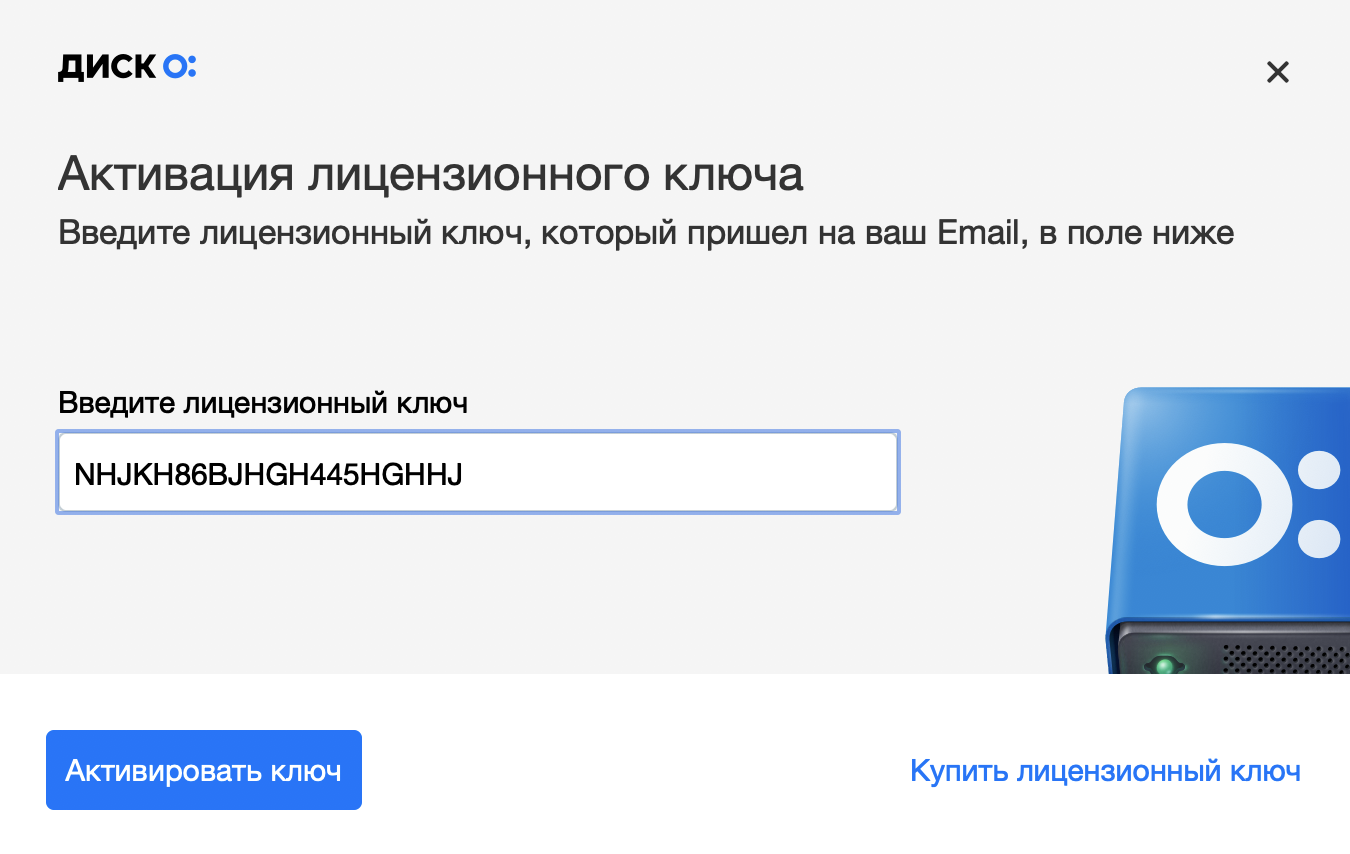
После успешной активации вы увидите сообщение «Спасибо! Ваш лицензионный ключ активирован».
Один лицензионный ключ можно использовать на 3 устройствах.
Особенности активации на macOS
Если вы скачали приложение из App Store, покупайте подписку на «Диск-О:» прямо в программе, а не на сайте — нажмите «Купить полную версию». Вам не придет лицензионный ключ, и подписка оформится автоматически.
Если вы уже купили подписку на сайте и получили лицензионный ключ, а в настройках нет для него поля — переустановите «Диск-О:». Удалите приложение, загруженное из App Store, и скачайте новое. Установите его и введите ключ в настройках.
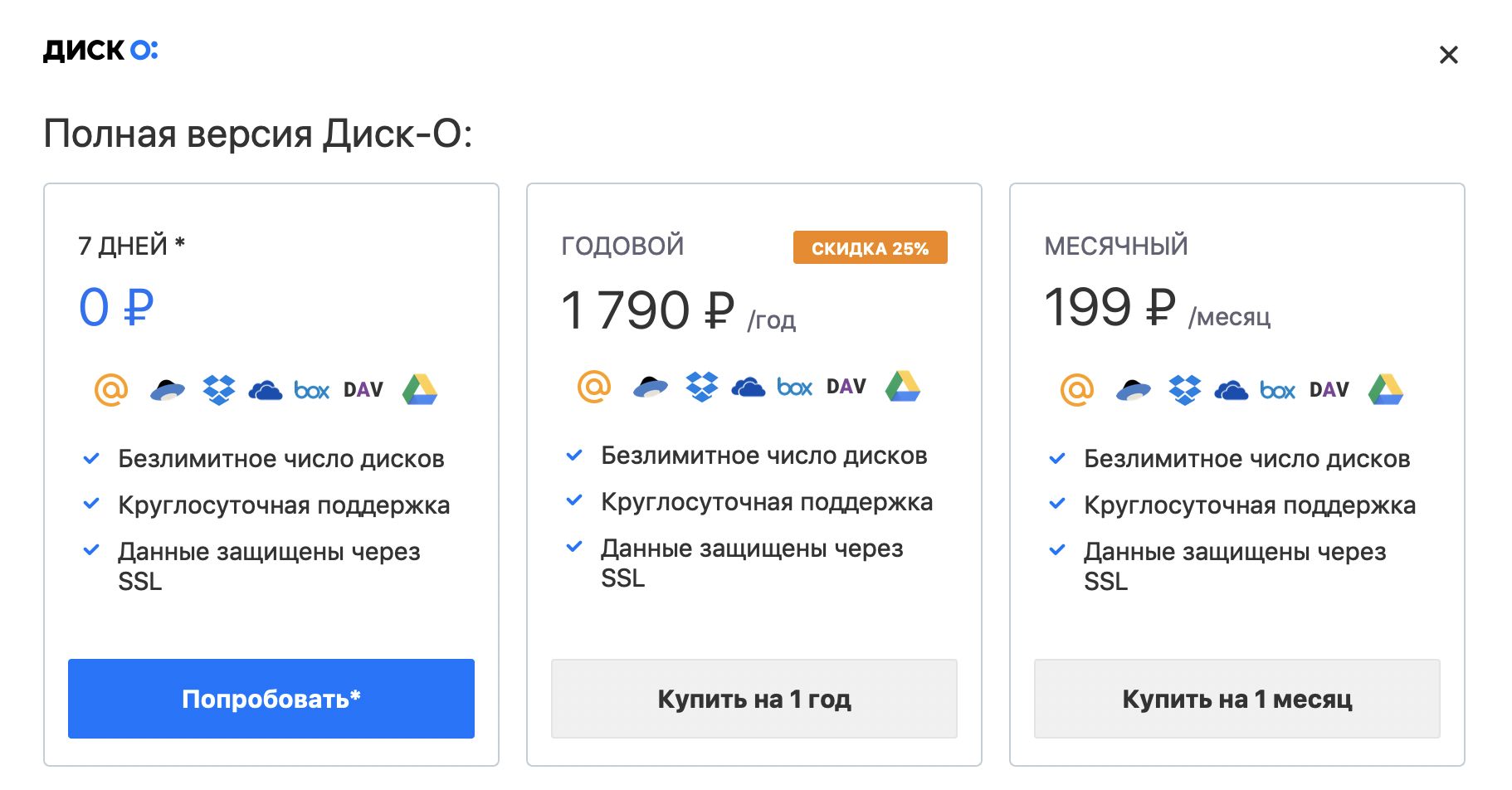
Что такое Облако? — Help Mail.ru. Облако
Облако Mail.ru — это ваше персональное надежное хранилище в интернете. Все нужные файлы всегда под рукой, доступны вам в любой точке мира с любого устройства. С помощью Облака вы экономите место на жестком диске компьютера или в памяти смартфона. В Облаке 8 ГБ предоставляется бесплатно, но вы можете купить дополнительную память.
Нужные файлы всегда под рукой
Облако Mail.ru работает на всех самых популярных десктопных и мобильных платформах: Windows, MacOS, Android, iOS. Вы сможете пользоваться преимуществами Облака вне зависимости от того, какое у вас устройство.

Высокая скорость загрузки и скачивания файлов
Файлы в Облако заливаются за считанные секунды. Мы не ограничиваем скорость загрузки и скачивания, она зависит только от способа вашего интернет-подключения.

Надежное хранилище для всех ваших файлов. Резервные копии
В Облаке все ваши файлы находятся под надежной защитой. Даже если у вас сломается компьютер, все ваши файлы сохранятся. Просто создайте на своем компьютере папку, сохраните в ней ваши файлы и синхронизируйте ее с Облаком. Для более надежной сохранности ваших данных мы создаем резервные копии всех файлов и храним их в отдельном дата-центре. Если с одним из дата-центров что-то произойдет, ваши данные будут доступны из бэкапа во втором.

Автозагрузка фотографий и видео с камеры телефона
Если вы используете Облако на телефоне или планшете, вы можете включить автозагрузку фотографий и видео, сделанных мобильной камерой (iOS и Android). Это позволит обезопасить себя от их пропажи, если вдруг гаджет потеряется или сломается. Кроме того после синхронизации вы можете удалить файлы с вашего устройства и освободить место для новых фотографий и видео.

Общие папки. Совместный доступ к файлам
В Облаке вы можете создавать общие папки и совместно с другими пользователями хранить файлы и вносить изменения в содержимое. Например, вы можете вместе с друзьями делиться фотографиями из отпуска, создавать семейный архив, организовывать групповую работу над проектом или пополнять общую папку с учебными материалами.

Легко отправить файлы или поделиться в социальной сети
В Облаке вы можете поделиться вашими файлами с другими людьми. Для этого создайте ссылку на нужный файл в Облаке и скопируйте ее. Отправить ссылку можно любым из привычных вам способов, в том числе в SMS-сообщении, если в данный момент вы находитесь в Облаке со своего смартфона.
Если вы хотите поделиться файлами из Облака с вашими друзьями в социальных сетях, просто разместите ссылку на файл или папку на вашей страничке.

Сохранение и отправка файлов в вашей Почте Mail.ru
Облако интегрировано с вашим почтовым ящиком Mail.ru. Благодаря этому вы можете сохранить в Облако любой из полученных в письме файлов, а можете – сразу все.
Также, отправляя новое письмо, вы легко прикрепите к нему файлы из Облака. Нажав на кнопку «Прикрепить файл», вы сможете выбрать, откуда его взять: с компьютера, из Почты или из Облака. Какой бы вариант вы ни предпочли, ваш адресат получит письмо с обычным вложением.

Проверка файлов на вирусы. Безопасность вашего устройства
Все файлы, которые вы сохраняете или передаете в Облаке Mail.ru, проверяются антивирусной системой. Благодаря этому, риск «поймать» на свое устройство какой-нибудь неприятный вирус или троян практически исключен. Все зараженные файлы блокируются Облаком и недоступны для скачивания другим пользователям.

Тарифы — Help Mail.ru. Mail.ru для бизнеса
Тарифы
|
Базовая почта
|
Расширенная почта
|
Всё включено
|
Стандартные возможности почты:
|
Все возможности базовой Почты, а также дополнительные функции:
|
Три сервиса Mail.ru для бизнеса по выгодной цене:
|
| Бесплатно |
От 2990 ₽
|
От 3990 ₽
|
Стоимость тарифов
Расширенная почта
| Количество пользователей | Цена за месяц | Цена за год |
| 0 – 30 | 2990 ₽ | 29 900 ₽ |
| 31 – 100 | 3490 ₽ | 34 900 ₽ |
| 101 – 300 | 6990 ₽ | 69 900 ₽ |
| 301 и более | По запросу | |
Тариф «Всё включено»
| Количество пользователей | Цена за месяц | Цена за год |
| 0 – 30 | 3990 ₽ | 39 900 ₽ |
| 31 – 100 | 7490 ₽ | 74 900 ₽ |
| 101 – 300 | 17 990 ₽ | 179 900 ₽ |
| 301 и более | По запросу | |
Возможности расширенной почты
Приоритетная техподдержка
Пишите, когда нужна помощь. В нижнем правом углу Почты будет доступна форма обращения в поддержку. Если есть свободный оператор, вам ответят сразу же. Если же операторы заняты, оставьте обращение, и мы скоро ответим вам в письме.
Контроль почтовых ящиков
Входите в аккаунты на домене — получите доступ к письмам, календарям и облаку аккаунтов на вашем домене, контролируйте данные и настройки без сброса активных сессий и смены пароля.
Восстановление удаленных писем
Восстановите любое письмо, которые было удалено из почтового ящика на вашем домене. Войдите в почтовый ящик домена, и вы получите доступ к скрытой папке «Удаленные». Письма хранятся минимум 30 дней. Восстановление писем, удаленных до подключения тарифа, невозможно. При отключении тарифа все данные в папке «Удаленные» очищаются.
Гарантированный SLA
Гарантированная доступность — 99,9% времени. Мы круглосуточно следим, чтобы Почта работала: наши дата-центры находятся на разных площадках и обеспечены резервными каналами связи и электропитания. Все данные многократно дублируются, чтобы ничего не потерялось. Если Почта будет недоступна больше положенного, мы компенсируем потери по условиям лицензионного соглашения.
Почта без рекламы
Работайте, не отвлекаясь на рекламу. В веб-интерфейсе почты мы отключили баннеры и контекстную рекламу, чтобы ничего не мешало работе.
Брендирование
Установите собственный логотип на странице входа и в веб-интерфейсе почты.
Техническая интеграция
Используйте API Mail.ru для бизнеса для интеграции с вашими приложениями и системами. Скоро управлять API-ключами можно будет в настройках учетной записи.
Ограничение доступа к управлению
Настройте белый список IP-адресов, с которых можно заходить в панель управления настройками почты. Так вы обезопасите себя, если взломают аккаунт администратора — управление будет доступно только из заданных вами сетей, например, только из офиса. Эта возможность доступна в тарифе от 601 пользователей и подключается через службу поддержки.
Подключение, продление и отключение тарифа
- Перейдите в административную панель проекта.
- Перейдите в раздел «Почта для домена».
- Выберите нужный тариф и нажмите
 .
. - Выберите период оплаты: ежемесячно или ежегодно.
- Нажмите «Подключить», чтобы оформить подписку.
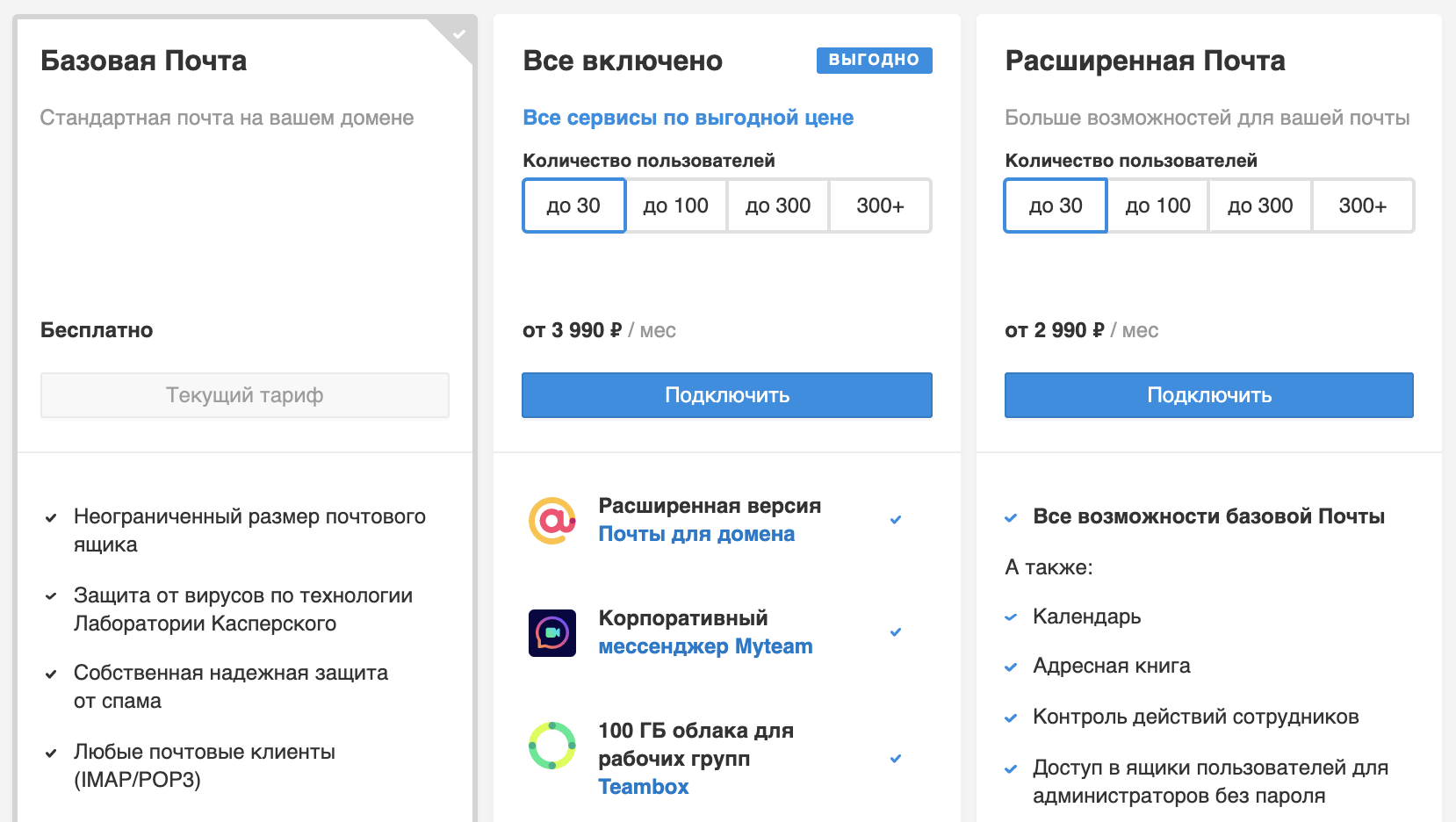
Средства за первый расчетный период спишутся с вашего баланса. Если на счете не хватит средств, мы перенаправим вас на страницу пополнения баланса. Подробнее о пополнении счета читайте в статье «Баланс».
Когда пройдет срок действия тарифа, он автоматически продлится, если на балансе будет достаточно средств. Стоимость тарифа фиксируется на срок действия. При продлении тарифа стоимость может измениться, если на домене изменилось число пользователей.
Чтобы перейти на базовую версию, нажмите  в колонке «Базовая почта». Расширенные функции будут доступны до окончания срока действия тарифа, но автоматическое продление отключится.
в колонке «Базовая почта». Расширенные функции будут доступны до окончания срока действия тарифа, но автоматическое продление отключится.
Чтобы посмотреть детализацию списаний и зачислений, перейдите в разделе «Баланс» административной панели домена. Подробнее — в статье «Баланс».
Ограничения — Help Mail.ru. Облако
Имя файла и папки и путь к файлу
| Максимальная длина имени папки | 255 символов UTF-8 |
| Максимальная длина имени файла | 255 символов UTF-8 |
| Максимальная длина пути к файлу (включает в себя путь к папке + имя файла) | 1024 байта |
| Символы для названия папок и файлов | Любые символы юникода в кодировке UTF-8, кроме «*/:<>?\|\ |
Размеры файлов
| Максимальный размер файла, загружаемого в базовом тарифе | 2 ГБ |
| Максимальный размер файла, загружаемого в платном тарифе | 32 ГБ |
| Максимальный размер файла, загружаемого через Microsoft Edge и Internet Explorer |
4 ГБ
Это техническое ограничение, которое не снимается в платном тарифе
|
| Максимальный размер файла, который синхронизируется с веб-версией при загрузке через приложение (в базовом тарифе) | 2 ГБ |
| Максимальный размер файла, который синхронизируется с веб-версией при загрузке через приложение (в платном тарифе) | 32 ГБ |
| Максимальный суммарный объем одновременно скачиваемых из Облака файлов при выключенных cookie-файлах |
4ГБ
Это техническое ограничение, которое не снимается в платном тарифе
|
| Максимальный суммарный объем одновременно скачиваемых из Облака файлов и папок в архиве |
4 ГБ и 65 535 записей (папки и файлы)
|
Чтобы скачивать файлы больше 4 ГБ, включите cookie-файлы (подробнее — «Как включить использование cookies?»).
Ссылки и общие папки
| Максимально возможное количество ссылок на файлы и папки |
3000
Как только лимит будет превышен, с каждой новой ссылкой самые старые ссылки будут постепенно удаляться
|
| Максимальное количество папок, которые можно сделать общими | 50 |
| Максимальное количество общих папок, к которым можно получить доступ | 50 |
| Максимальное количество пользователей, которым можно выдать доступ в общую папку | 200 |
Подключенные устройства
| Максимальное количество устройств, одновременно подключенных к одному аккаунту в Облаке | 5 персональных компьютеров, 5 устройств на базе iOS, 5 устройств на базе Android, 5 устройств Windows Phone |
Ограничения в работе корзины
Файлы хранятся в корзине 14 дней. Объем файлов в корзине не должен превышать объема свободного места на Облаке. Если окажется так, что файлы в корзине будут весить больше, чем есть свободного места на Облаке, из корзины удалятся самые старые файлы.
Вопрос по работе Облака
Если у вас возник другой вопрос по работе Облака, заполните, пожалуйста, форму обратной связи.
100 Гб облачного хранилища с любого устройства
Облако@mail.ru – это облачное хранилище, которое доступно всем пользователям почтового сервиса Mail.ru. Если вы используете электронную почту этого сервиса, вы можете пользоваться всеми фишками облака: хранение переписки, вложения писем, ваши личные файлы, создавать документы, таблицы, презентации и совместно работать над ними с другими людьми, создавать скриншоты экрана. Всё это доступно после регистрации почтового ящика.
Даже если вы не будете пользоваться почтовым ящиком Майла, вы сможете пользоваться облаком. А установив приложение на компьютер или мобильное устройство можно работать с содержимым облака, как с обычными файлами на компьютере.
Проще говоря, создав один раз своё облако, вы сможете размещать там свои документы, фото, музыку, электронные книги и много другое, а главное, вы будете иметь доступ к своему облаку с любого устройства, имеющего доступ к интернету.
Как получить доступ в Облако@mail.ru
Шаг 1.
Если у вас нет почтового ящика на mail.ru, — пройдите регистрацию. Эта процедура не отнимает много времени.
Если же почтовый ящик у вас есть, заходим в свою почту, далее нажимаем на вкладку «Облако». Если её нет на панели, она будет во вкладке «Ещё».

Шаг 2.
Далее, следуйте инструкциям. Для увеличения объема вашего облака, система предложит установить приложение на компьютер или смартфон, поделиться ссылкой, оставить отзыв и так далее. Вы это можете делать, а можете и не делать. Я пропустил всё, кроме установки приложений для компьютера и смартфона. И объём облака составляет 100 Гб (Гигабайт).







Шаг 3.
В облаке, используя простую панель инструментов, вы можете создавать новые папки, перемещать и переименовывать файлы и папки, скачивать нужные файлы и делиться файлами с друзьями.

Вот и всё, теперь у вас есть свое персональное пространство (облако), и вся информация в облаке будет доступна вам с любого устройства, подключённого к интернету.
Фишка: смартфоны фирмы Apple никогда не славились взаимодействием с другими устройствами и системами, а установив облако на iPhone, вы легко сможете загружать и выгружать любые файлы. И при этом экономить память смартфона.
Как создать публичную ссылку и поделиться с другом
- Выбираем файл.
- Нажимаем кнопку получить ссылку (или, равнозначны обе кнопки).
- Копируем и передаём ссылку другу. Готово.

Друзья, поддержите нас! Поделитесь статьёй в социальных сетях:
Mail.ru Cloud Solutions представляет принадлежащее Mail.ru решение для автоматизации развертывания гибридного облака на базе AWS
Mail.ru Cloud Solutions (MCS) запустило новое решение, которое позволит российским компаниям, а также международным компаниям, работающим в России, автоматически развертывать федеративные кластеры Kubernetes одновременно с использованием ресурсов Amazon Web Services (AWS) и MCS.
MCS позволит предприятиям, работающим в России, использовать гибридные облачные архитектуры обоих поставщиков.Это решение автоматизирует управление кластером Kubernetes в MCS и AWS с помощью Kubernetes Federation, что позволяет клиентам одновременно развертывать кластеры на MCS и AWS. Уровень управления приложениями будет работать в Amazon Elastic Kubernetes Service (Amazon EKS).
Заказчики MCS смогут создать гибридное облако с помощью протестированного решения, соответствующего стандартам обоих поставщиков. MCS автоматически предоставляет VPN между двумя облачными инфраструктурами для обеспечения безопасного канала связи, что повышает безопасность федерации.Решение обеспечивает простое автоматическое развертывание федеративных кластеров Kubernetes.
Объединение облачных контейнеров Amazon EKS и Mail.ru (Kubernetes aaS, предоставляемое MCS) упрощает централизованное управление кластером для пользователей, использующих гибридную архитектуру. Федерация позволит равномерно распределить сетевую нагрузку и минимизировать задержку, поскольку система использует кластер, ближайший к пользователю. Все функции Kubernetes aaS, доступные у обоих провайдеров, также будут доступны в рамках федерации.Ресурсы кластера синхронизируются, а автоконфигурация DNS позволяет балансировать нагрузку на серверную часть всех кластеров, что повышает доступность инфраструктуры и сводит к минимуму риск сбоя совместного кластера. Если кластер в одном регионе станет недоступен в любой момент, трафик будет перенаправлен в другой кластер, чтобы избежать сбоев.
Федеративное управление кластерами Kubernetes снижает затраты на обслуживание и управление, а также помогает быстрее выводить продукты на российский и глобальный рынки.Поскольку все больше клиентов MCS также работают с AWS, будут добавлены другие сервисы, помимо Kubernetes.
Автоматизация и развертывание конфигурации федерации доступны в исходном коде по ссылке Github: github.com/MailRuCloudSolutions/k8sfed
.
Получить облако Mail.Ru — Microsoft Store
Этот сайт использует файлы cookie для аналитики, персонализированного контента и рекламы. Продолжая просматривать этот сайт, вы соглашаетесь с этим использованием. Выучить больше
Перейти к основному содержанию
Microsoft
Домой
Домой
Домой
- Домой
приборы
Программное обеспечение
.

 «Боковое меню приложения», расположенный в левом верхнем углу экрана;
«Боковое меню приложения», расположенный в левом верхнем углу экрана;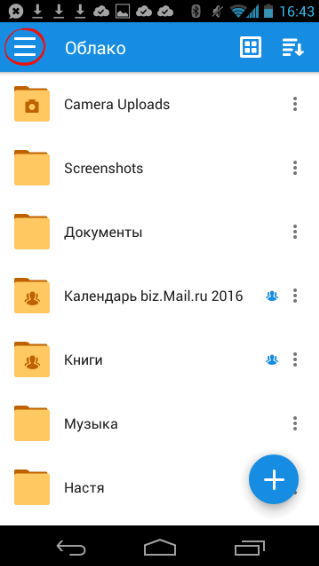
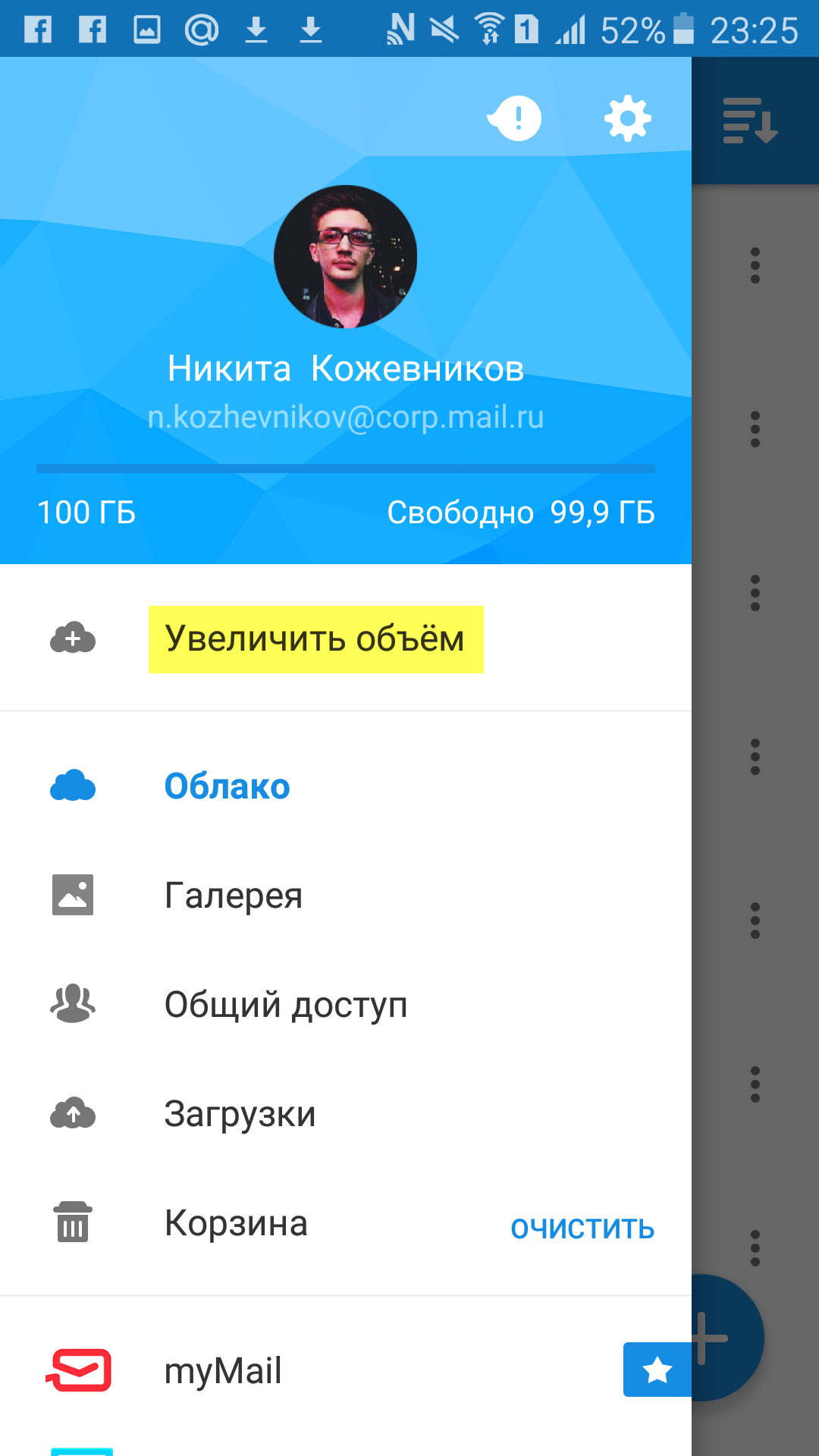
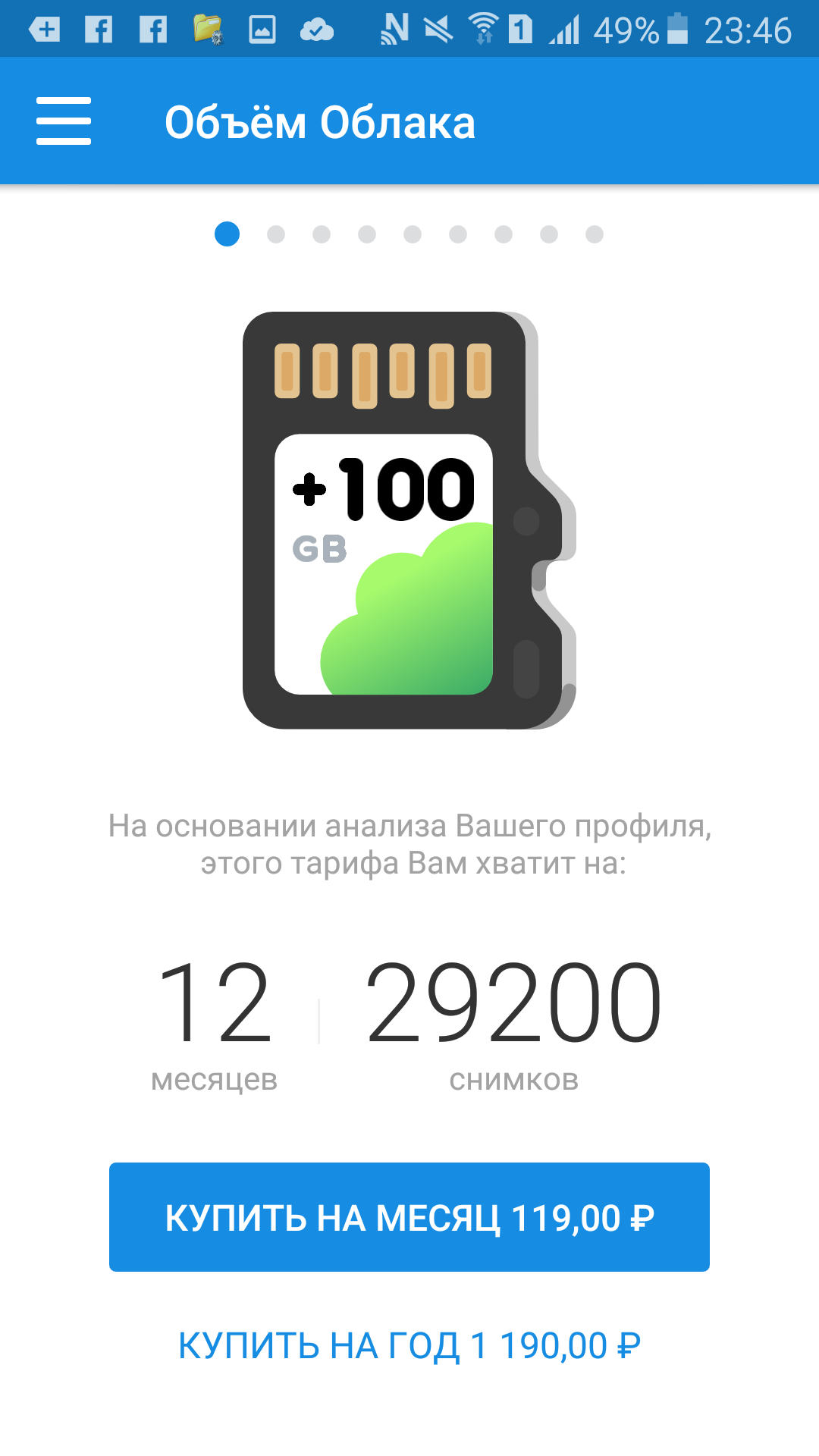
 меню → «Настройки» → «Активация промокода».
меню → «Настройки» → «Активация промокода». меню → «Подписки».
меню → «Подписки». → «Активировать ключ».
→ «Активировать ключ». .
.
Добавить комментарий